애플 업데이트 선택 아닌 필수인 이유
최근 애플에서 출시되는 아이폰은 물리 홈 버튼이 사라지면서 지문을 대신에서 얼굴을 인식하는 Face ID가 추가되었습니다. 물론 지문 잠금 해제 방식과 Face ID 잠금 해제 방식은 각각의 장단점이 있습니다. 어쩔 때에는 지문에 비해서 불편할 때도 있지만, 손에 아이폰을 들고 화면을 보는 것만으로 빠르게 잠금 해제 및 로그인이 됩니다. 아이폰 유저라 드리는 말씀은 아니지만 안드로이드 스마트 폰에 비해서 인식률도 월등히 좋아서 편하게 이용하고 있었습니다. 하지만 예상치 못한 코로나 사태로 인해서 지난 해 초부터 마스크를 계속 쓰게 되면서 문제가 생겼습니다. 얼굴 인식을 못하게 되니 매번 암호를 입력해야 했습니다. 다행히 이번 애플 업데이트 이 후 아이폰을 애플워치로 잠금해제가 가능해 졌습니다. 사실 코로나 사태가 이미 1년 반 넘게 지난 시점이 때문에 좀 늦은 감이 있고, 애플워치 사용자로 한정이 된다는 점이 좀 아쉽기는 하지만 아이폰IOS업데이트를 하면 간편하게 잠금 해제가 가능해졌습니다.
그러면 오늘은 아이폰 업데이트 하는법 설명 드리면서 이번에 iOS 14.5 버전부터 제공되는 기능을 사용해서 아이폰을 애플워치 잠금 및 애플워치로 잠금해제 하는 방법을 공유해드릴까 합니다. 더 나아가서 요즘 많은 분들이 사용하는 스마트폰 닥터 프로그램 Dr.Fone - 시스템 복구 (iOS)를 사용해서 데이터백업 및 애플 업데이트 복구하는 방법을 알려드릴까 합니다.
- Part 1. 애플 업데이트 - 아이폰 업데이트 하는법
- Part 2. 애플 업데이트 - 애플워치 잠금 및 잠금해제 하는 법
- Part 3. 애플 업데이트 – 스마트폰 복구 프로그램 Dr.fone 사용해서 iOS 다운 그레이드 하는 법
Part 1. 애플 업데이트 - 아이폰 업데이트 하는법
사실 많은 아이폰 사용자가 기다렸던 아이폰IOS업데이트 버전은 바로 다름아닌 iOS 정식 업데이트가 아닌가 생각이 듭니다. 사실 베타버전을 보여주고 나서 거의 3개월이 지난 시점에서 정식 애플 업데이트 버전이 나왔기 때문에 조금 늦은 감이 있었습니다. 이번 애플 업데이트는 각종 보안 업데이트를 포함해서 이모티콘 및 Siri 기능 추가, 앱 추적 투명성, 애플워치 잠금 및 애플워치로 잠금해제, X-box 컨트롤러 및 PS5 듀얼 센스 연동 등이 대표적입니다. 그럼 아이폰 업데이트 하는법을 알아보기에 앞서 애플 업데이트 iOS 14.5 버전과 호환 가능한 아이폰 모델을 설명해드릴까 합니다.
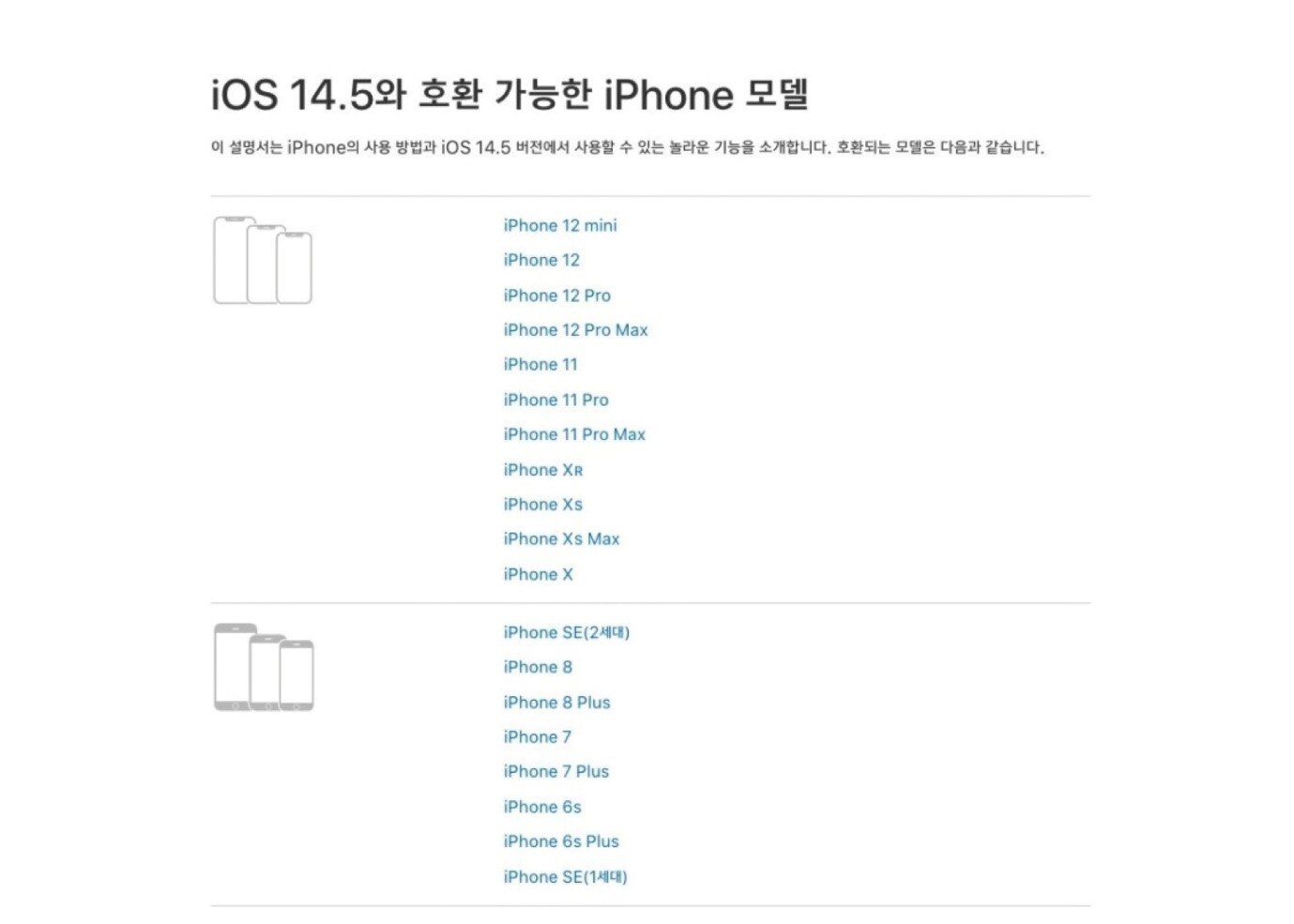
애플에서 제공하는 도표에서 알려주는 것처럼 애플 업데이트 iOS 14.5 버전과 호환 가능한 아이폰 모델은 최근 출시된 아이폰 12 시리즈를 필두로 아이폰 se 1,2 세대 및 아이폰 6s까지 아주 폭넓게 다양합니다. 그럼 이번 최신 애플 업데이트를 어떻게 진행할 수 있을까요?

사진에서 보시는 것처럼 업데이트는 설정-일반-소프트웨어에서 진행할 수 있습니다. 이번 아이폰 업데이트 시간 대략적으로 15분에서 20분 정도 소요된다고 합니다. 물론 사용하는 아이폰 기종, 아이폰의 상태 및 인터넷 속도에 따라서 조금씩의 차이는 있습니다. 만약 배터리 잔량이 50% 미만으로 남아있을 경우에는 아이폰IOS업데이트 진행이 되지 않을 수 있습니다. 이런 경우에는 충전 어댑터를 미리 준비해주셔서 충전을 진행하면서 애플 업데이트를 진행하면 됩니다.
그럼 많은 분들이 기다리셨던 아이폰 애플워치 잠금 및 애플워치로 잠금해제 하는 방법을 공유해드릴까 합니다.
Part 2. 애플 업데이트 - 애플워치 잠금 및 잠금해제 하는 법
많은 분들이 기다렸던 이 기능은 사실 Mac Book과 iMac에서 예전부터 지원하고 있던 기능입니다. 그러므로 애플 생태계를 잘 아시는 분들은 아이폰 애플워치 잠금 및 애플워치로 잠금해제 하는 기능이 살짝 늦게 나온 감이 있다고 느끼실 수 도 있습니다. Mac Book과 iMac 에서 이 기능을 활성화 하면 기기 앞에서 자리를 비운 사이 절전, 보안 등의 이유로 잠자기 모드가 되면서 자동으로 기기가 잠깁니다. Mac의 보안 설정에서 이 기능을 활성화하면 자리에 다시 돌아와서 비밀번호를 누를 필요 없이 키보드 혹은 마우스를 누르면 바로 로그인이 됩니다. 손목에 약간의 진동으로 알림을 주고, 사실 한 번 경험해 보면 계속 사용하게 될 만큼 매우 편리합니다.

애플 업데이트 iOS 14.5 버전이 완료되었다면 “Face ID 및 암호”로 이동하면 애플워치 잠금해제가 추가된 것을 확인할 수 있습니다. 이 후에 애플워치에서 설정 혹은 아이폰의 어플을 통해 관련 소프트웨어를 설치할 수 있습니다. 두 가지 방법 중에서 여러분께서 사용하시기에 편한 방법을 선택하면 됩니다.
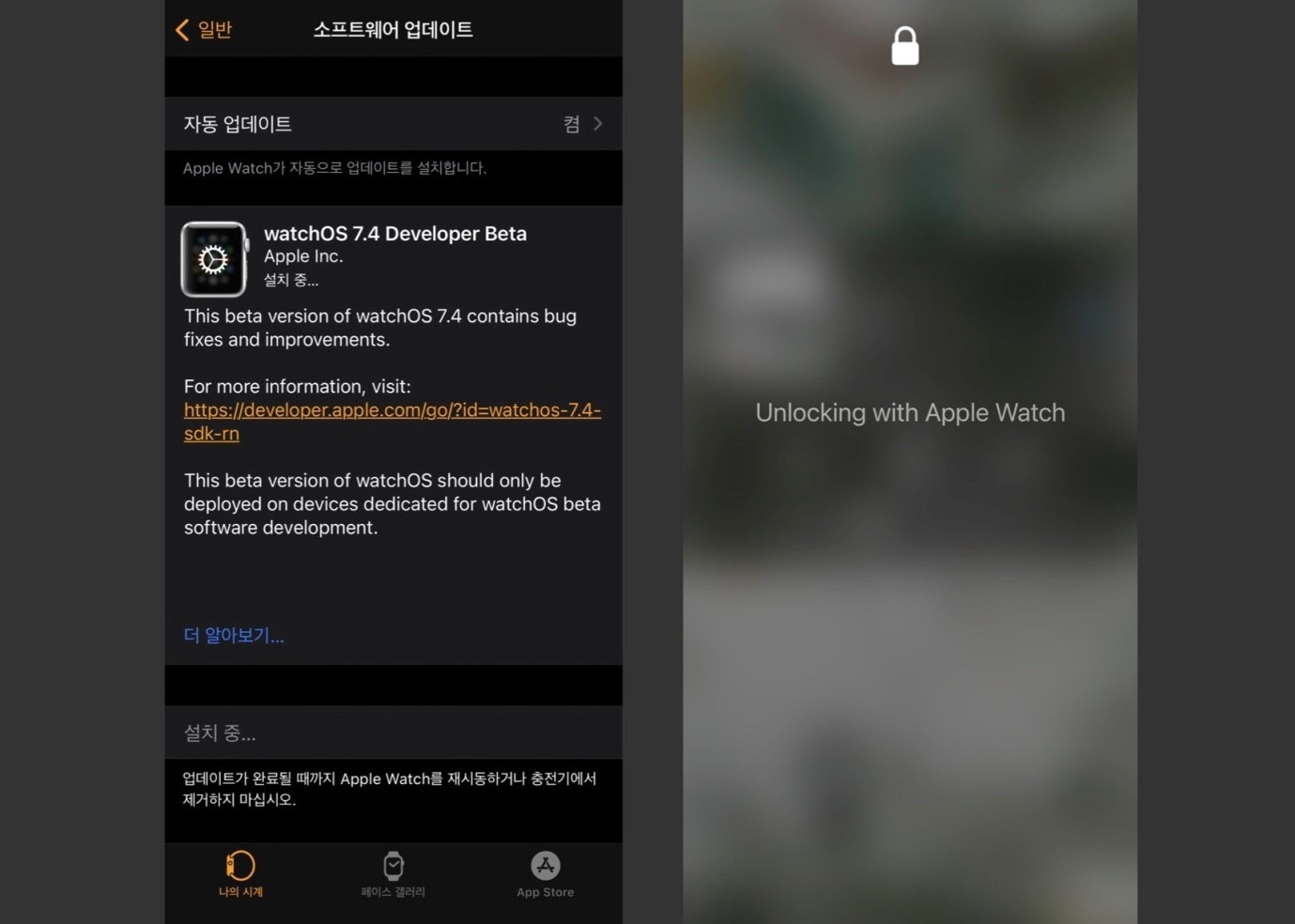
업데이트에 적용되는 watch OS는 7.4.1 버전입니다. 작업이 완료된 후에는 암호 및 손목 인식을 활성화시켜두었는지 다시 한번 확인해줍니다. 아이폰 및 애플워치 모두 업데이트 및 설정이 완료가 되면 이제 다시 “Face ID 및 암호”로 이동하여 아이폰과 애플워치 잠금 해제를 활성화시킵니다. 활성화가 적용되는 시간이 약간 필요하니 인내심을 가지고 기다려줍니다. 애플 홈페이지 상세 설명에도 나와 있지만, 이 과정에서 몇 가지 조건을 충족시켜야 합니다. 애플워치가 근처에 있고 잠겨있지 않으며, 마스크를 쓰고 있다는 것을 기기가 감지해야 동작이 진행됩니다. 그러면 사진에서 보시는 것처럼 아이폰을 애플워치로 잠금해제 진행이 가능해집니다.

제 개인적인 느낌으로는 기기로 얼굴을 바로 인식하는 것보다 속도의 차이가 있는 것 같습니다. 또한 이 기능을 사용하면서 유의할 점은 진동으로 알림을 주기 때문에 원하지 않는 상황에서는 설정에서 바로 잠그기를 할 수 있습니다. 더 나아가 내 주변에 있던 다른 사람이 고의적으로 사용할 가능성도 있으니 사용자분 들께서 주의해야 합니다. 이번 아이폰IOS업데이트 14.5.1 버전을 통해서 마이크를 끼고 있어도 애플기기를 애플워치로 잠금해제 진행을 매끄럽게 할 수 있습니다. 코로나가 발생된 후에는 집, 사무실 이외의 장소에서는 마스크를 착용하고 있어서 매번 암호를 입력하느라 많이 불편했는데 이제 편하게 사용이 가능해졌습니다.
그러면 요즘 많은 분들이 사용하는 스마트폰 닥터 프로그램 Dr.fone을 사용해서 애플 업데이트 복구하는 방법을 알려드릴까 합니다. iOS 업데이트를 다시 다운 그레이드(롤백)도 가능하다고 하니 새로 나온 애플 업데이트 14.5 버전이 맘에 드시지 않는 분들은 이전 버전으로 복구해서 사용도 가능하게 해주는 프로그램입니다.
Part 3. 애플 업데이트 – 스마트폰 복구 프로그램 Dr.fone 사용해서 iOS 다운 그레이드 하는 법
스마트폰 복구 전용 프로그램 Dr.fone을 사용해서 iOS 업데이트를 다시 다운 그레이드(롤백) 전에 먼저 Dr.Fone - 시스템 복구 (iOS) 을 다운로드 해야 합니다.
우선 Dr.Fone에 대해 간단히 설명해드릴까 합니다. Dr.Fone은 오늘 주제인 애플 업데이트 진행후에 아이폰IOS업데이트 버전이 맘에 드시지 않는 분들이 다시 이전 버전으로 복구해서 사용을 가능하게 해주는 프로그램입니다. iOS 다운 그레이드 이 외에도 아이폰과 갤럭시 디바이스 및 안드로이드 폰과 관련한 모든 기능을 한 번에 제공하는 스마트폰 닥터 프로그램입니다. 예를 들어, 아이폰 잠금 해제, 데이터 복구, 데이터나 컨텐츠 백업, PC와 아이폰 간 데이터 전송, 초기화 등 다양한 기능을 아주 간편하게 사용할 수 있습니다.
그렇다면 이제 본격적으로 Dr.fone 를 사용해서 애플 업데이트 iOS 다운 그레이드(롤백)를 진행하겠습니다. (기존 데이터가 Dr.fone 어플에 백업이 되어있다는 전제 하에 진행하도록 하겠습니다.)
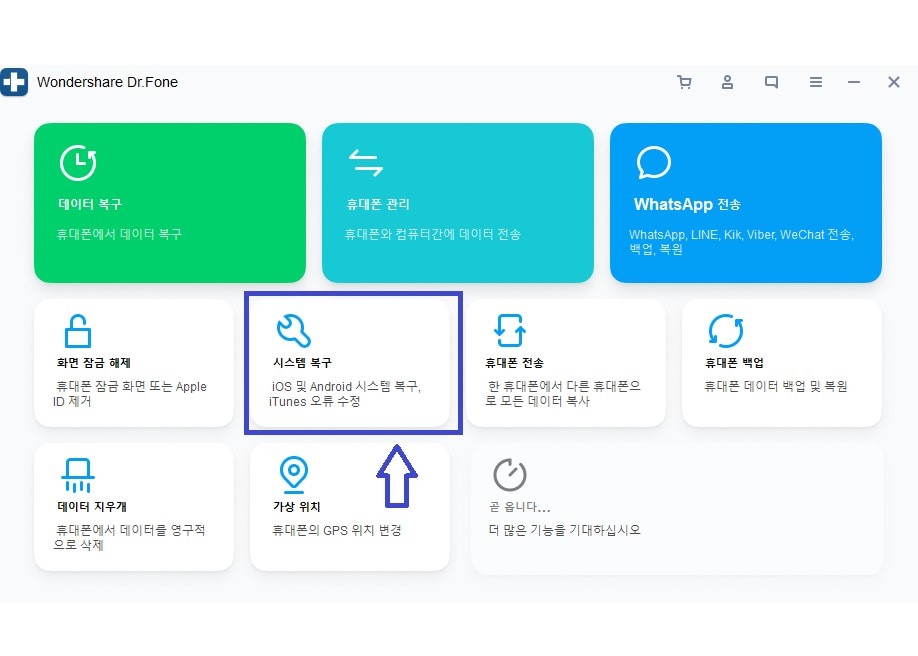
메인 인터페이스 화면에서 중간에 있는 시스템 복구를 눌러주시면 애플 업데이트 진행 후 다운 그레이드(롤백) 진행할 수 있는 화면이 열립니다. 이 곳에서 iOS 및 Android 시스템 복구 및 iTunes 오류 수정이 가능합니다.
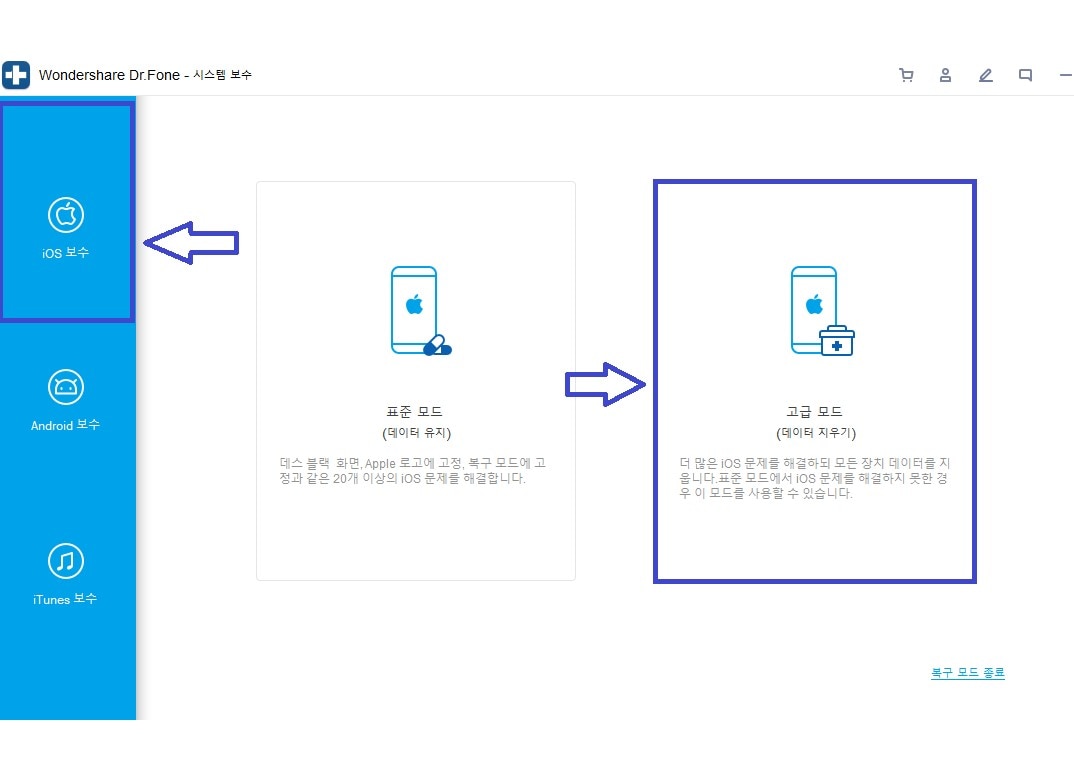
사진에서 보시는 것처럼 좌측에 iOS 보수, Android 보수, iTunes 보수 이렇게 나와있는데요. 애플업데이트 후 다시 다운 그레이드를 하기 위해서는 iOS 보수를 누르고 우측에 있는 고급 모드 (데이터 지우기)를 눌러주면 됩니다.
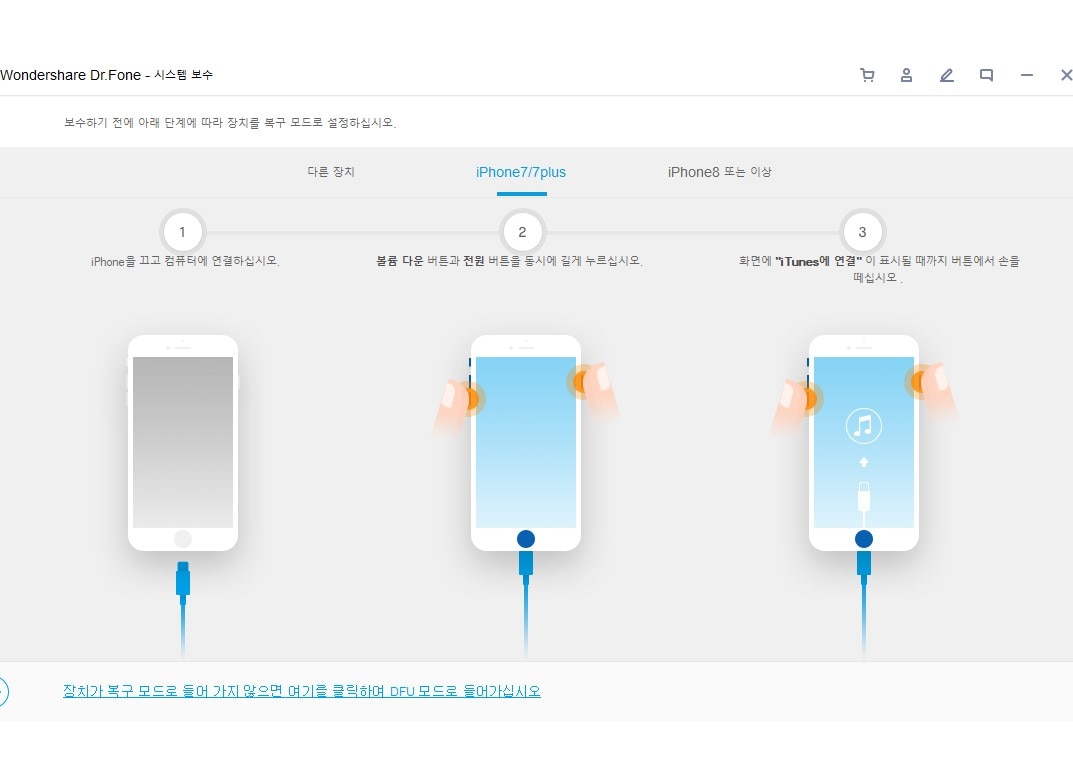
이어서 아이폰 모델에 맞게 복구모드로 전환하기 위해서 설명되어 있는 버튼을 눌러줍니다. 그러면 자동적으로 아이폰은 다운 그레이드(롤백)와 공장 초기화 작업이 진행이 됩니다. 백업이 되어 있다면 방금 진행한 애플 업데이트 작업 후에 다시 다운 그레이드를 통한 복구 작업이 완료됩니다. 업데이트 이전 버전으로 다운 그레이드 즉 롤백이 진행되는 것입니다. 또한 Dr.fone 프로그램 안에 저장되어 있는 데이터 역시 작업을 통해서 곧바로 복구가 가능합니다. 어떠세요? 이 프로그램에 이전 버전의 iOS 버전이 백업만 되어 있다면 iOS 다운 그레이드 및 공장 초기화 더불어서 데이터 복구까지 단 한번에 가능합니다. 개인적으로 이 프로그램에 대한 만족도가 높습니다. 아이튠즈와도 자동적으로 연동이 되기 때문에 호환성도 좋고 여러분들도 이 Dr.fone 프로그램을 경험해보신다면 저처럼 편하게 모든 작업을 하실 수 있지 않을까 생각이 드네요.
이렇게 오늘은 아이폰 업데이트 하는법을 설명 드리면서 이번에 iOS 14.5 버전부터 제공되는 기능을 사용해서 아이폰을 애플워치 잠금 및 애플워치로 잠금해제 하는 방법을 공유해드렸습니다. 더 나아가서 요즘 많은 분들이 사용하는 스마트폰 닥터 프로그램 Dr.Fone - 시스템 복구 (iOS)를 사용해서 데이터백업 및 애플 업데이트 복구하는 방법을 알려드렸는데요. 아이폰 유저 분들께 도움이 되었으면 좋겠습니다.













Song
staff Editor
Comment(s)